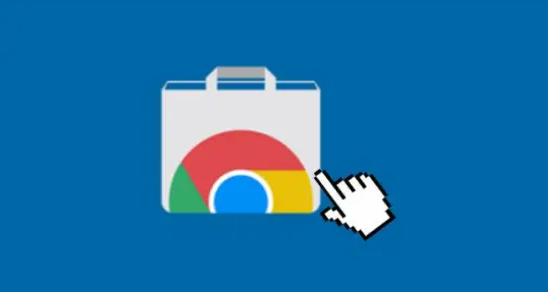内容介绍
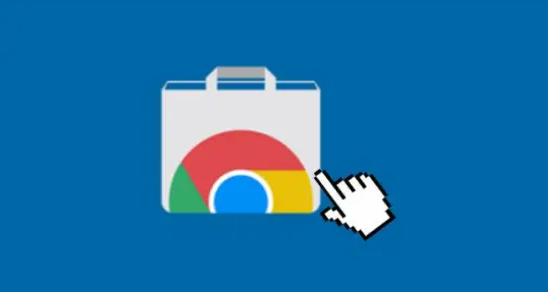
以下是Chrome浏览器同步功能的全面介绍:
一、功能概述
1. 数据同步:Chrome浏览器同步功能可以将用户的书签、历史记录、密码、扩展程序、主题、自动填充信息等数据在多台设备上进行同步。这意味着用户可以在家用电脑、办公电脑、笔记本电脑、手机、平板电脑等不同设备上使用Chrome浏览器时,都能获取到相同的浏览数据和设置,无需手动重复操作。
2. 方便切换设备:当用户在不同的设备上登录同一Chrome账号后,只需打开浏览器,就能自动同步数据,快速进入熟悉的浏览环境。例如,在办公室开始浏览一篇网页,中途离开,回到家后打开手机上的Chrome浏览器,能继续从上次离开的地方开始浏览,极大地提高了浏览的便利性和连续性。
二、设置步骤
1. 登录Chrome账号:打开Chrome浏览器,点击右上角的个人头像或拼图图标(如果有多个用户登录),选择“添加用户”或“登录”。输入自己的Google账号邮箱和密码,完成登录。如果没有Google账号,可以先前往[https://accounts.google.com](https://accounts.google.com)注册一个。
2. 进入同步设置:登录成功后,点击浏览器右上角的个人头像,在下拉菜单中选择“同步和Google服务”或“管理同步”。
3. 选择同步内容:在同步设置页面,可以看到各种可同步的数据类型,如书签、密码、自动填充表单、扩展程序等。根据自己的需求,勾选需要同步的内容。也可以点击“自定义同步”来更详细地设置每个数据的同步方式和范围。
4. 开启同步:完成同步内容的选择后,点击“开启同步”按钮,Chrome浏览器就会开始将本地的数据上传到云端,并在其他已登录同一账号的设备上下载并更新相应的数据。
三、同步数据类型
1. 书签:将各个设备上标记的书签进行同步,方便在任何设备上快速访问常用网站。无论是在电脑上整理好的书签文件夹,还是在手机上添加的新书签,都会在其他设备上显示出来。
2. 历史记录:浏览过的网页历史会同步到所有设备上,用户可以在任何设备上查看之前的浏览记录,方便回顾和再次访问之前看过的网页。
3. 密码:保存在Chrome浏览器中的密码会同步到其他设备上,但为了安全起见,密码是加密存储的,只有在用户输入正确的主密码或使用生物识别技术(如指纹、面部识别)解锁后才能使用。这样可以在不同设备上方便地登录各种网站,同时保障密码的安全性。
4. 扩展程序:安装的扩展程序会在同步的设备上自动安装,确保用户在所有设备上都能使用相同的扩展功能。例如,在一些设备上安装了广告拦截扩展程序,通过同步功能,在其他设备上也会自动安装该扩展程序,无需手动逐个安装。
5. 主题:选择的浏览器主题会同步到其他设备上,保持浏览器的外观一致。如果在手机上设置了喜欢的主题,回到电脑上打开浏览器时,也会显示相同的主题风格。
6. 自动填充信息:包括地址、信用卡信息等自动填充数据会同步,在购物或填写表单时,可以快速自动填充相关信息,提高操作效率。
四、注意事项
1. 网络连接:同步功能需要稳定的网络连接才能正常工作。在进行同步操作时,确保设备连接到互联网,否则可能会出现同步失败或数据不完整的情况。
2. 账号安全:由于同步的数据与Google账号关联,要确保账号的安全性。设置强密码,并开启双重身份验证等安全措施,防止账号被盗用导致数据泄露。
3. 数据冲突:如果在不同设备上对同一数据进行了不同的修改,可能会产生数据冲突。例如,在电脑上和手机上同时修改了同一个书签的名称,Chrome浏览器会根据一定的规则来处理冲突,通常会以最后修改的数据为准,但也可能会导致部分数据丢失或覆盖。因此,在多设备使用时,要注意避免不必要的数据冲突。
4. 隐私问题:虽然Chrome浏览器采取了多种安全措施来保护用户数据,但同步的数据仍然存储在云端,存在一定的隐私风险。如果担心隐私问题,可以选择不同步某些敏感数据,或者定期清理同步数据。